Windows10のかゆいところに手が届く。スリープをワンクリックでできるようにする方法
こんにちわスピカです。
Windows10のかゆいところに手が届く。シリーズも何とか好調?を保っています。
これって以外と便利なんて裏技をチョイスして掲載するコーナー
ネタが尽きたら出てくるコーナー・・・(^^♪
・・・・・
さて本題、みなさんはPCを終わりにするとき、シャットダウンします?。それともスリープ。それとも休止・・・。それとも・・
今時のパソコンは爆速
今時のパソコンってSSD使っていたり、インターフェイスにNVMe(Non-Volatile Memory Express)なんぞを使いWin10の高速スタートアップとセットで使用することによりスリープ並み(まではいかないかな・・)の起動の爆速化が可能なPCを使っているひともいるのではないでしょうか。
そんな最近のpcの爆速化ですがまだまだスリープを多用している人も多いのでは、
そんな便利なスリープを簡単につくれる方法ちょっと紹介。
知っているひともいると思いますが、ここはひとつ備忘録がてらお付き合いを。
以外と簡単?スリープする方法・・
基本はワンクリック(またはダブルクリック)で一発スリープが理想的ですね。
だって、スタートアイコンクリックして、スタートメニューから電源アイコンをクリックそしてスリープをクリックってちょお~めんどっちぃ。
終わりにするときはディスクトップアイコンをワンクリ。これが一番(^^)/
その手法は
①ディスクトップ上で右クリックして新規作成からショートカットを作成する。
②下記ダイアログで出るのでテキストボックス内に
「rundll32 PowrProf.dll,SetSuspendState」をコピペして入力。次へボタンをクリックする。
③適当なショートカット名を入力。そして「完了」ボタンをクリックする。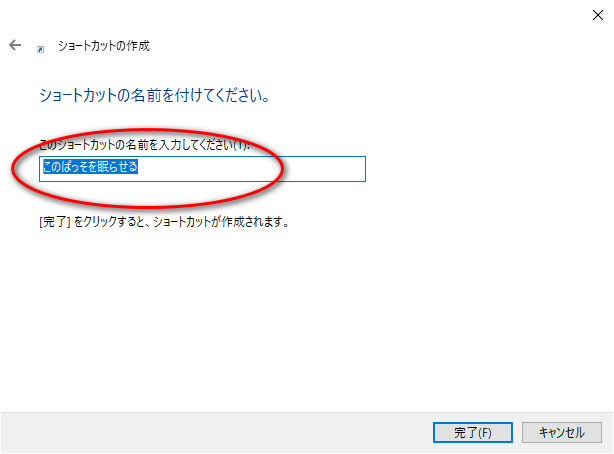
④ディスクトップ上にショートカットアイコンが現れるはず。
⑤このままでも機能しますが、アイコンが味気ないため。このショートカットアイコン上で右クリックしてプロパティを呼び出しアイコンの変更ボタンを押す。
⑥参照ボタンを押して、すでにアイコンが用意してあればそれを、もしなければ
%SystemRoot%\System32\imageres.dll
%systemRoot%\system32\shell32.dll
あたりから適当に選んでOKボタンを押す
⑦すると下記のように変わる。
もしハイブリッドスリープや休止になってしまったら。
「休止」状態はメモリー内容をそっくり補助記憶装置、所謂HDDやSSDに退避してしまいます。
また「ハイブリッドスリープ」はメモリーはそのままにシステムドライブ上にメモリー情報をバックアップします。
スリープ後、不意に主電源が切れた場合、スリープではメモリー上の情報がすべて消えてしまいますが、ハイブリッドスリープは起動ドライブにバックアップがありますのでそれを復元できます。
Windows10で起動ドライブがSSDの場合、自動でハイブリッドスリープにはならないようになっています。
もし何等かの過去の操作でハイブリッドスリープや休止が有効になっていたら、これを解除しないとタスクスケジューラからの復帰ができない場合があります。
確認方法は
Powershellを管理者権限で立ち上げて(立ち上げ方法はスタートメニューアイコン上で右クリック)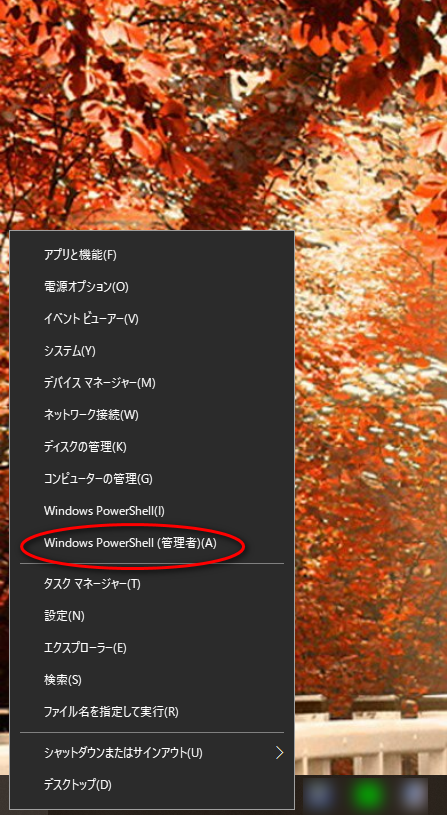
休止またはハイブリッドスリープが有効かどうかを確認
「powercfg /a」を入力
以下のスリープ状態がこのシステムで利用可能です:
スタンバイ (S3)
と出たら、休止またはハイブリッドスリープは無効となっています。
以下のスリープ状態がこのシステムで利用可能です:
スタンバイ (S3)
休止状態
ハイブリッド スリープ
高速スタートアップ
と出たら、有効となっている
そのため
「powercfg /h off」コマンドを実行して無効化する。
再度「powercfg /a」コマンドで確認。
以下のスリープ状態がこのシステムで利用可能です:
スタンバイ (S3)
とでたらOK。
ワンクリ用フリーソフト
このあたりの便利ソフトもフリーで出ていたりします。
そのあたりちょっと紹介
これは、上記のような操作を自動で作ってくれるソフト。
ダウンロード後解凍して、「簡単楽々!デスクトップに電源ボタン for Windows 10.exe」を起動すると
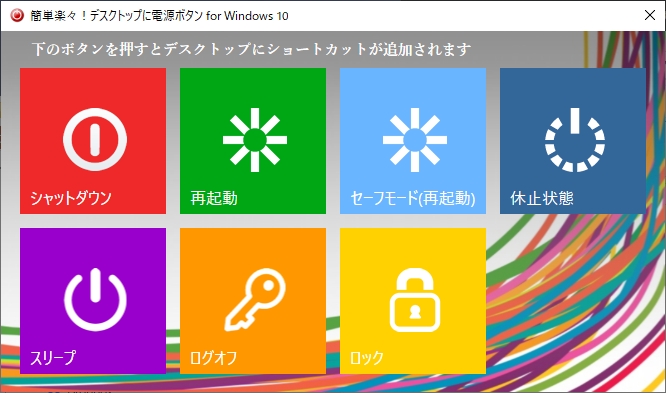 のような画面がでるので好きなコマンドショートカットを選ぶとディスクトップ上にそのアイコンを作ってくれる優れもの。
のような画面がでるので好きなコマンドショートカットを選ぶとディスクトップ上にそのアイコンを作ってくれる優れもの。
もうひとつ紹介
ダウンロードして解凍すると
のような実行ファイルが出てきます。
このままでも使えますが、ショートカットをディスクトップ上に作ってやればさらに利便性があがります。
お試しを
おまけ:キーボードのみでスリープにする方法
普段マウス使ばっか使っている吾輩はあまりキーボードのみで対処することはないが、覚えておくとマウスが使えなかったときに以外と便利かもしれません。
方法は
①Windowsキーと「X」キーを同時に押す。
②「U」キーを押す
③「S」キーを押す
これでスリープにできます。
各操作ごとにスタートメニューが立ち上がったりしますが。
便利なワンポイント
毎日使うPC、はたまたスマホにしても毎回同じ作業はできるだけ省きたいのが人情。
たとえば、起動後のメールチェックやリマインダー、To-Do等、最小限の操作でできたほうがその後の時間も確保できる。
終了やスリープもまたしかり、終わりにするたびに毎回、「スタートメニュー」から「電源」をクリックしてなんてやっているとやっぱめんどっちいですよね。たとえワンクッションでも省ければ毎日の作業がさらに楽しくなるのではないでしょうか
最近のちょっとしたお得情報も

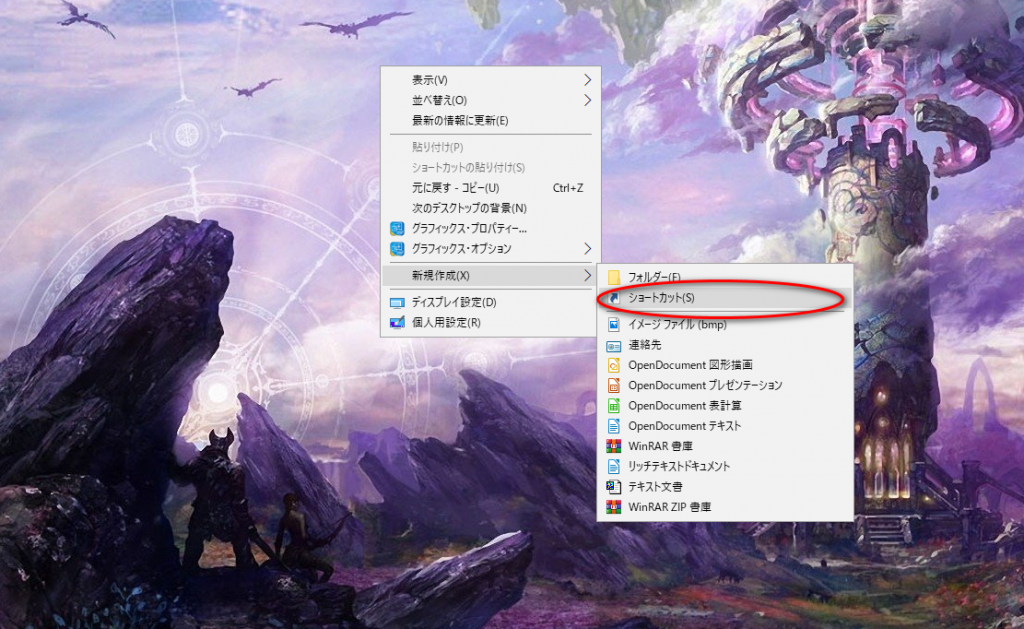
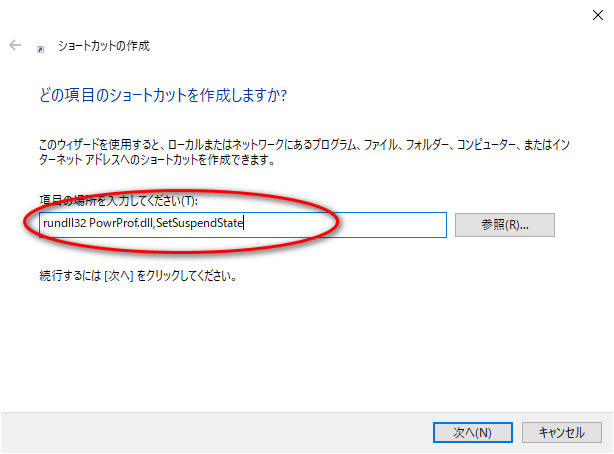
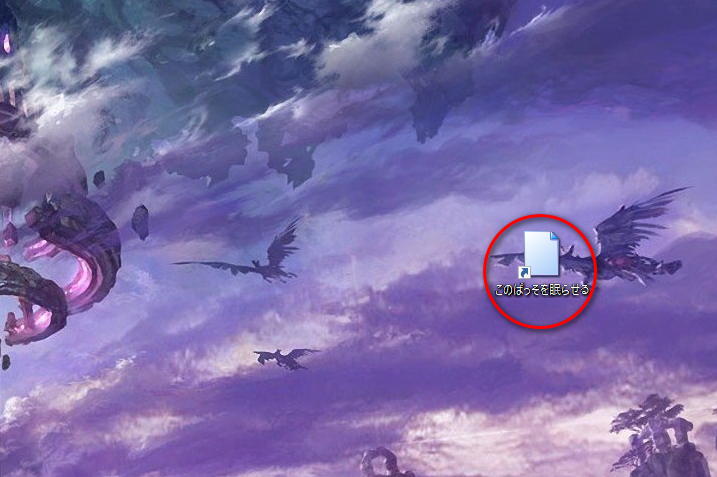

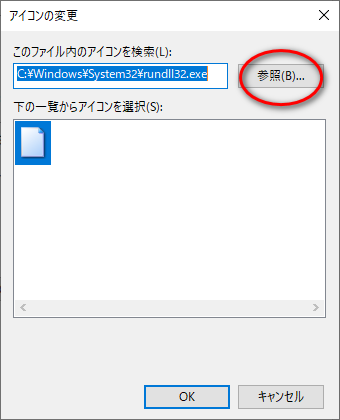
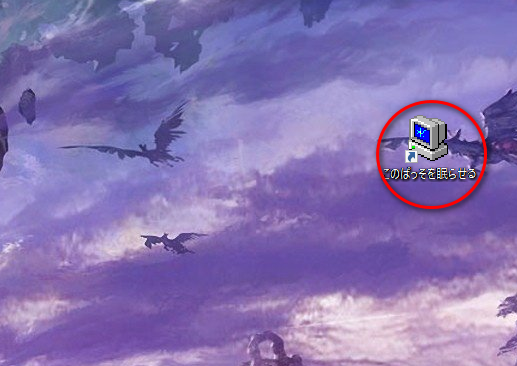

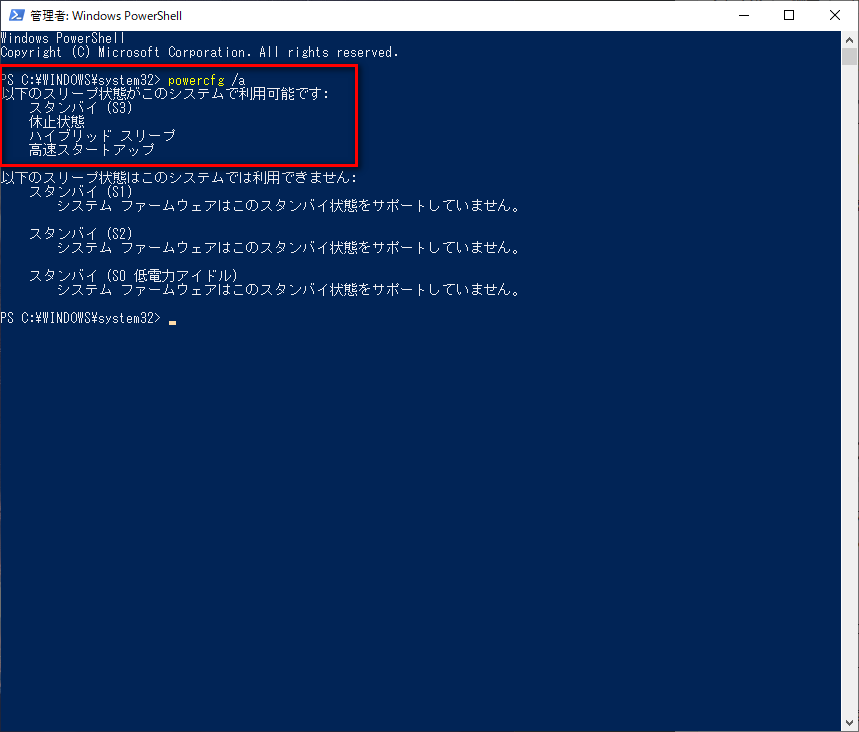







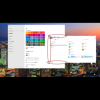

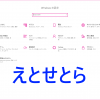







































ディスカッション
コメント一覧
まだ、コメントがありません